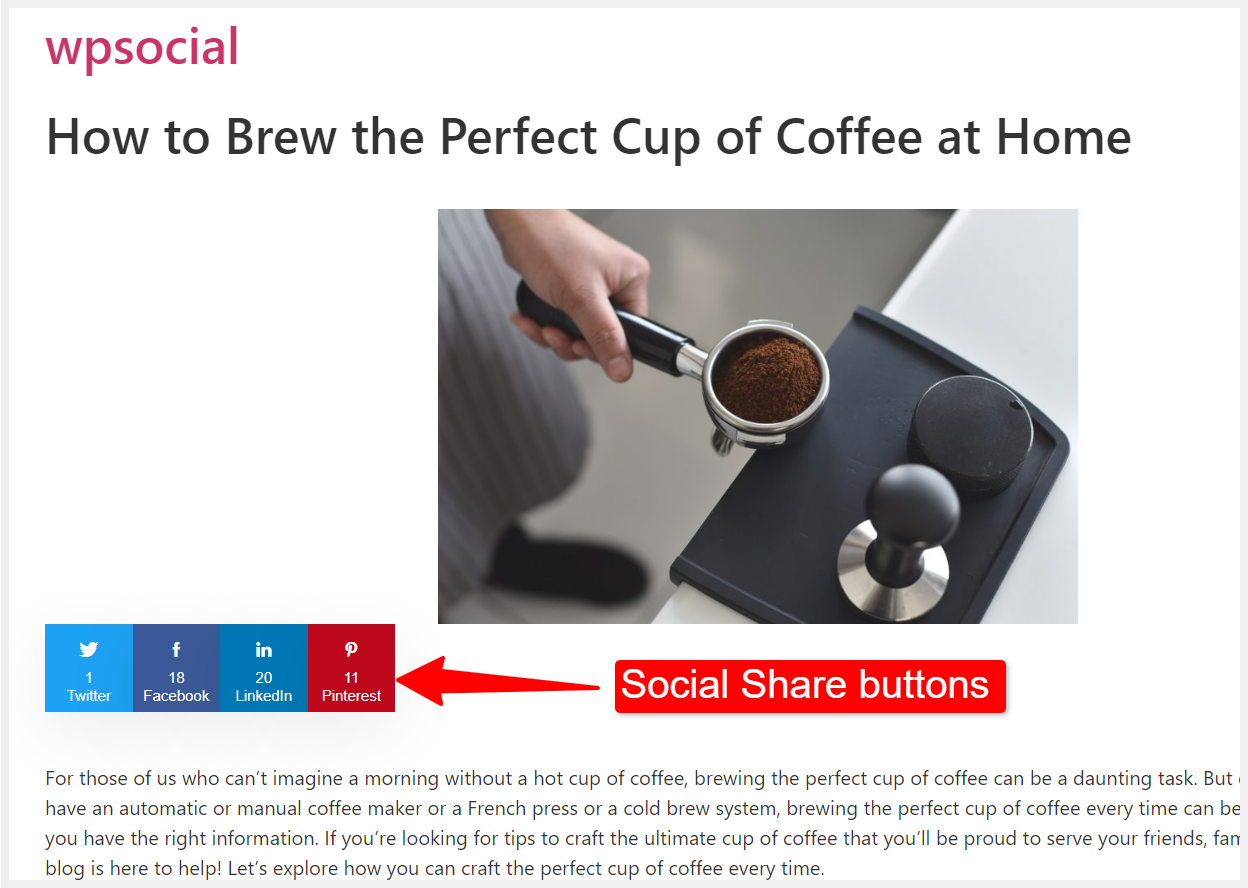Dzięki WP Social możesz dodać opcję udostępniania treści swojej witryny, która umożliwi odwiedzającym/użytkownikom udostępnianie treści na różnych platformach mediów społecznościowych.
WP Social integruje się z ponad 14 platformami mediów społecznościowych, w tym Twitterem, Facebookiem, LinkedIn, Pinterestem i innymi. Odwiedzający Twoją witrynę mogą udostępniać treści internetowe, co pomoże Ci dotrzeć do nowych klientów, zbudować świadomość marki i zwiększyć współczynniki konwersji.
Aby dodać przyciski udostępniania społecznościowego do WordPressa, zaloguj się na swojej stronie i,
Nawigować do WP Społeczności > Udział społecznościowy z panelu WordPress.
Znajdziesz tam następujące ustawienia umożliwiające skonfigurowanie funkcji udostępniania społecznościowego w Twojej witrynie.
Krok 1: Udostępnij ustawienia #
W tej sekcji możesz podjąć taką decyzję Użyj domyślnej rodziny czcionek motywu. Jeśli wybierzesz „Tak”, przycisk udostępniania użyje domyślnej rodziny czcionek motywu zainstalowanego na Twojej stronie.
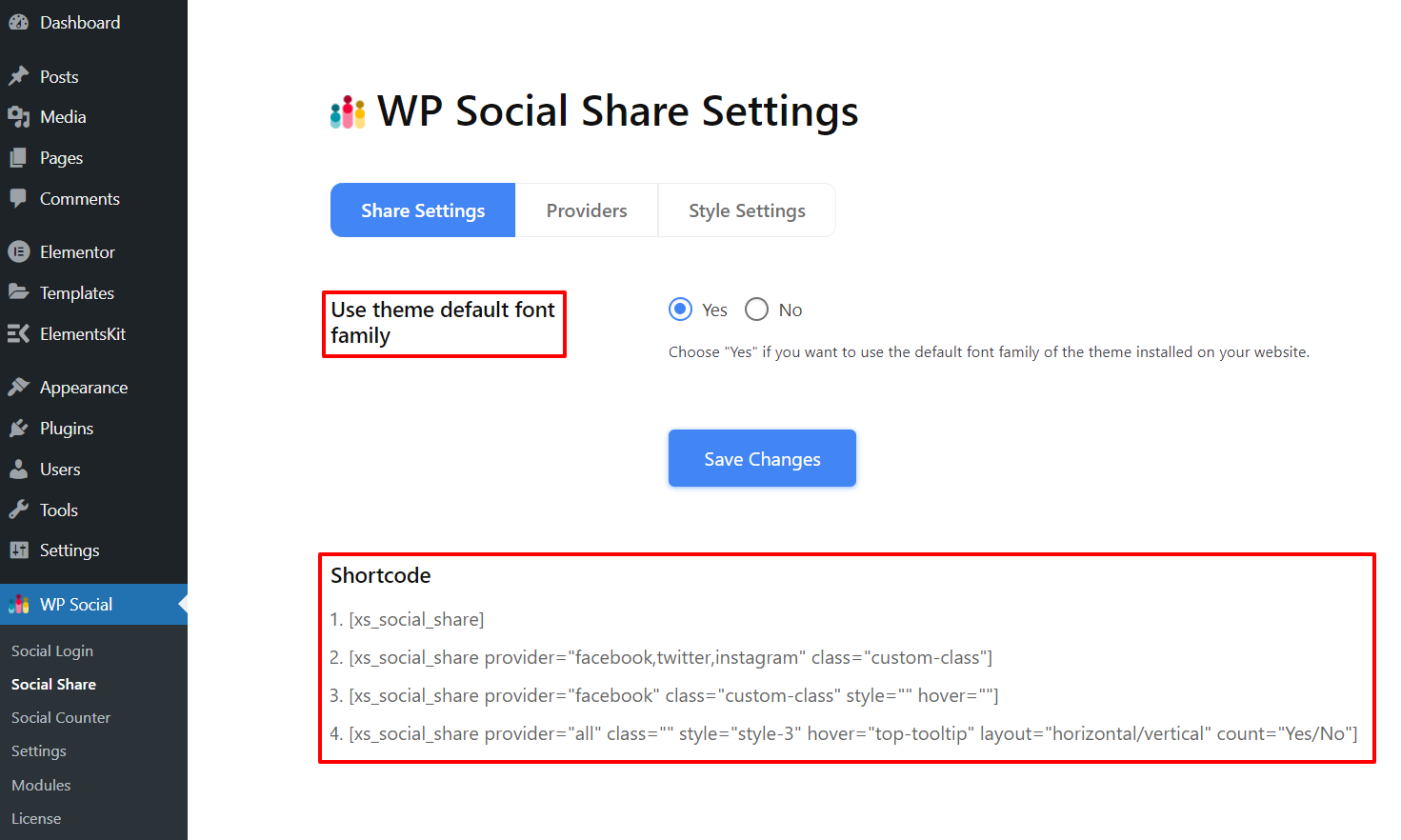
Udział społecznościowy Krótkie kody są dostępne na tej stronie. Możesz skopiować te krótkie kody i użyć ich do dodania przycisków udostępniania społecznościowego.
Krok 2: Dostawcy #
Następnie przejdź do zakładki „Dostawcy”. W tej sekcji możesz skonfigurować platformy mediów społecznościowych (dostawców) i ich ustawienia dotyczące udostępniania treści.
Włącz platformy mediów społecznościowych: #
Możesz zdecydować, które platformy mediów społecznościowych chcesz dodać do swoich stron internetowych w celu udostępniania treści. Aby włączyć dostawcę, obróć przycisk przełączania na NA jak pokazano na obrazku poniżej:
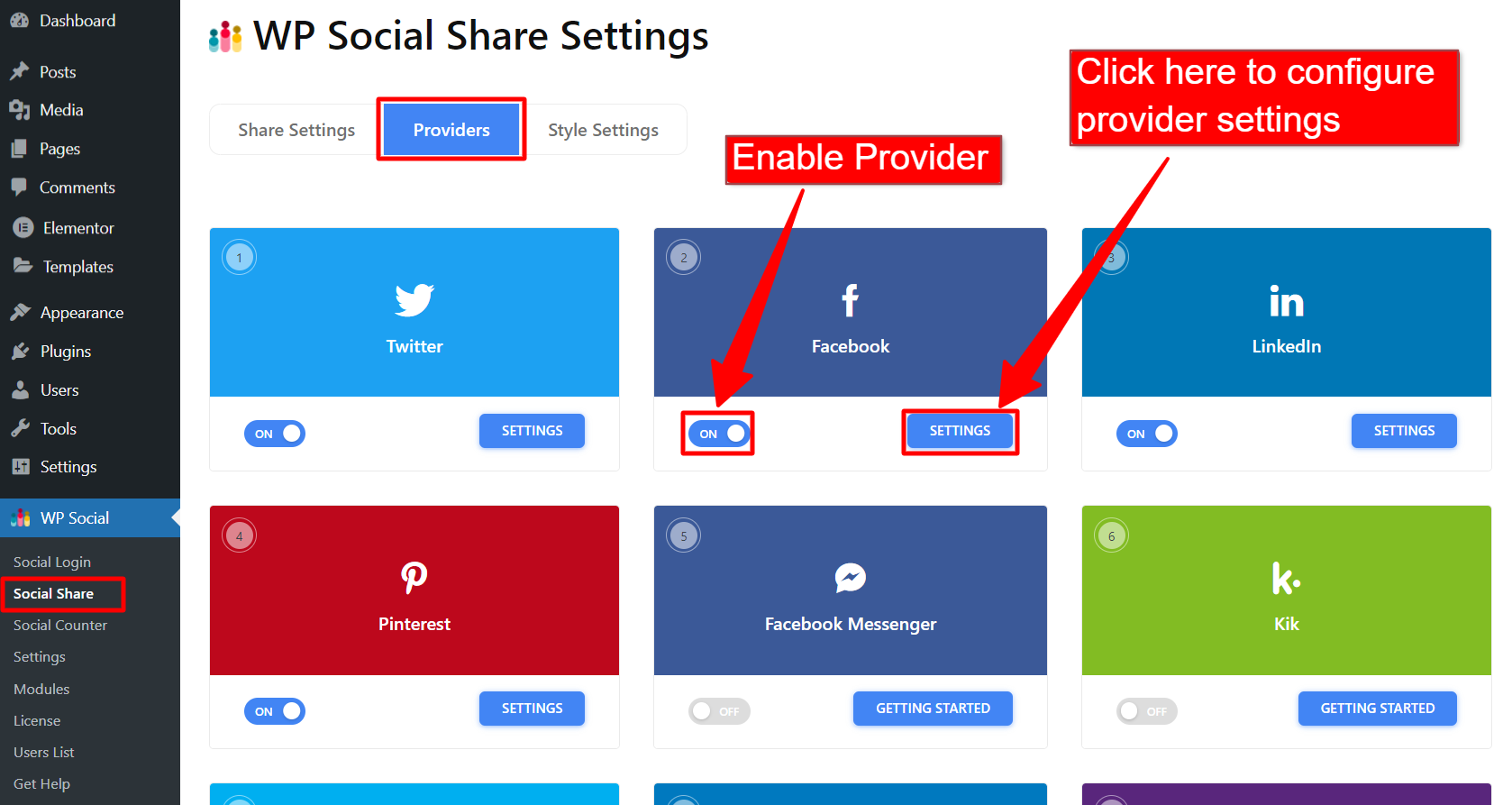
Ustawienia #
Kliknij na Ustawienia przycisk służący do konfiguracji ustawień dostawcy. Po kliknięciu ustawień pojawi się wyskakujące okienko. W oknie tym dostępne są następujące funkcje:
- Domyślna liczba udostępnień: Można ustawić wartość początkową liczby udziałów. Liczba wprowadzona w tym polu będzie domyślnie wyświetlana jako liczba udostępnień. [Uwaga: gdy użytkownik kliknie przycisk udostępniania, liczba zostanie zresetowana i liczenie zacznie się od 1.]
- Tekst pod numerem: Możesz wyświetlić tekst pod liczbą liczb.
- Nazwa etykiety: Możesz zmienić nazwę etykiety platform mediów społecznościowych.
- Stary licznik: Ta funkcja przypomina domyślną liczbę udziałów, ale z inną różnicą. Po ustawieniu wartości początkowej w tym polu liczba udziałów zostanie zsumowana do tej liczby. Na przykład, jeśli ustawisz liczbę na 30, gdy użytkownik kliknie przycisk udostępniania, liczba udostępnień wyniesie 31.
- Zapisz zmiany: Kliknij przycisk „Zapisz zmiany”, aby sfinalizować zmiany.
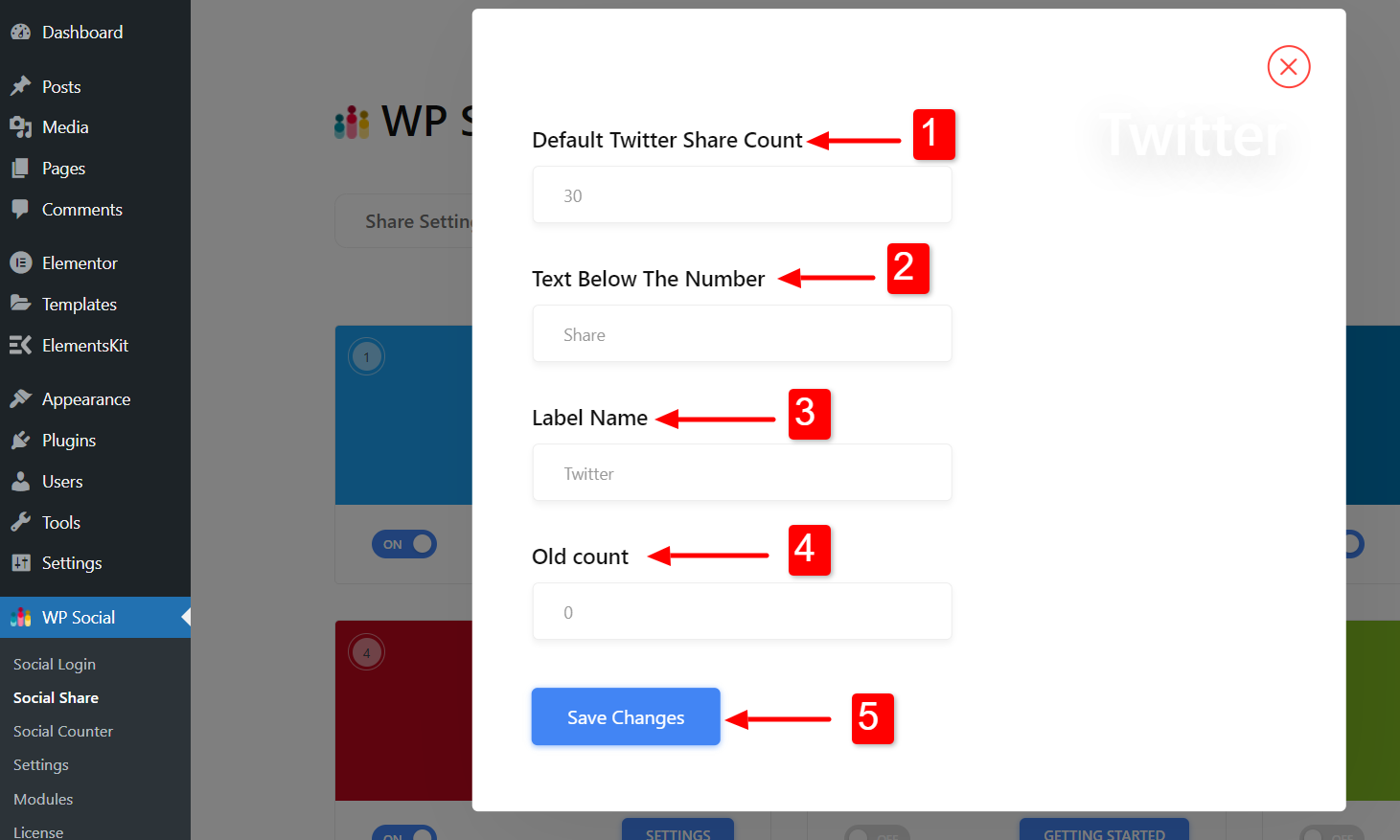
Krok 3: Ustawienia stylu #
W Ustawieniach stylu dostępne są dwa typy stylów przycisków udostępniania.
- Treść podstawowa: Przyciski udostępniania pojawią się tylko w określonej części strony (np. początek treści, koniec treści lub zarówno początek, jak i koniec treści).
- Naprawiono wyświetlacz: Przyciski udostępniania będą przyklejone do ekranu i zawsze widoczne.
Oba style można dostosować indywidualnie.
Treść podstawowa #
- Pokaż całkowitą liczbę: Zdecyduj, czy wyświetlać całkowitą liczbę udziałów.
- Układ: Wybierz ustawienie przycisków udostępniania w poziomie lub w pionie.
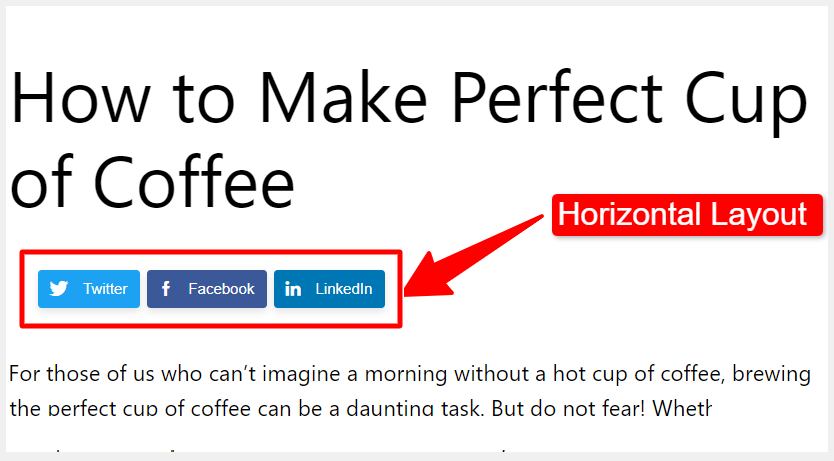
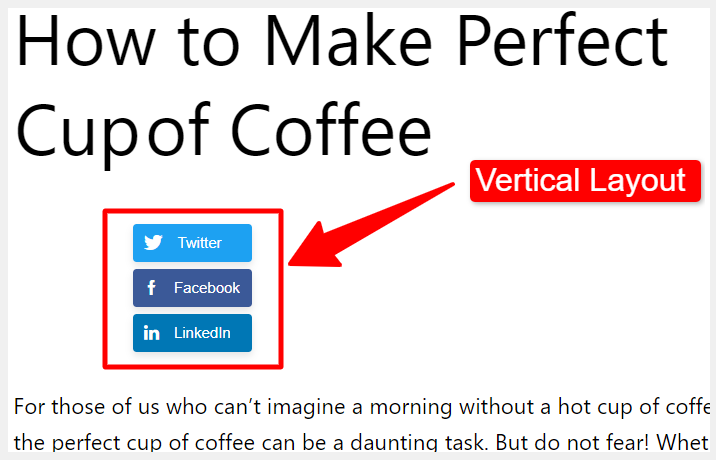
- Główna pozycja treści: Wybierz położenie przycisków udostępniania.
- Po treści: Pokaż przyciski udostępniania po treści strony.
- Przed treścią: Pokaż przyciski udostępniania przed treścią strony.
- Obydwa: Pokaż przyciski udostępniania zarówno przed, jak i po treści.
- Wyłączyć: Przyciski udostępniania nie będą widoczne. Musisz użyj skrótów , aby wyświetlić przycisk udostępniania społecznościowego.
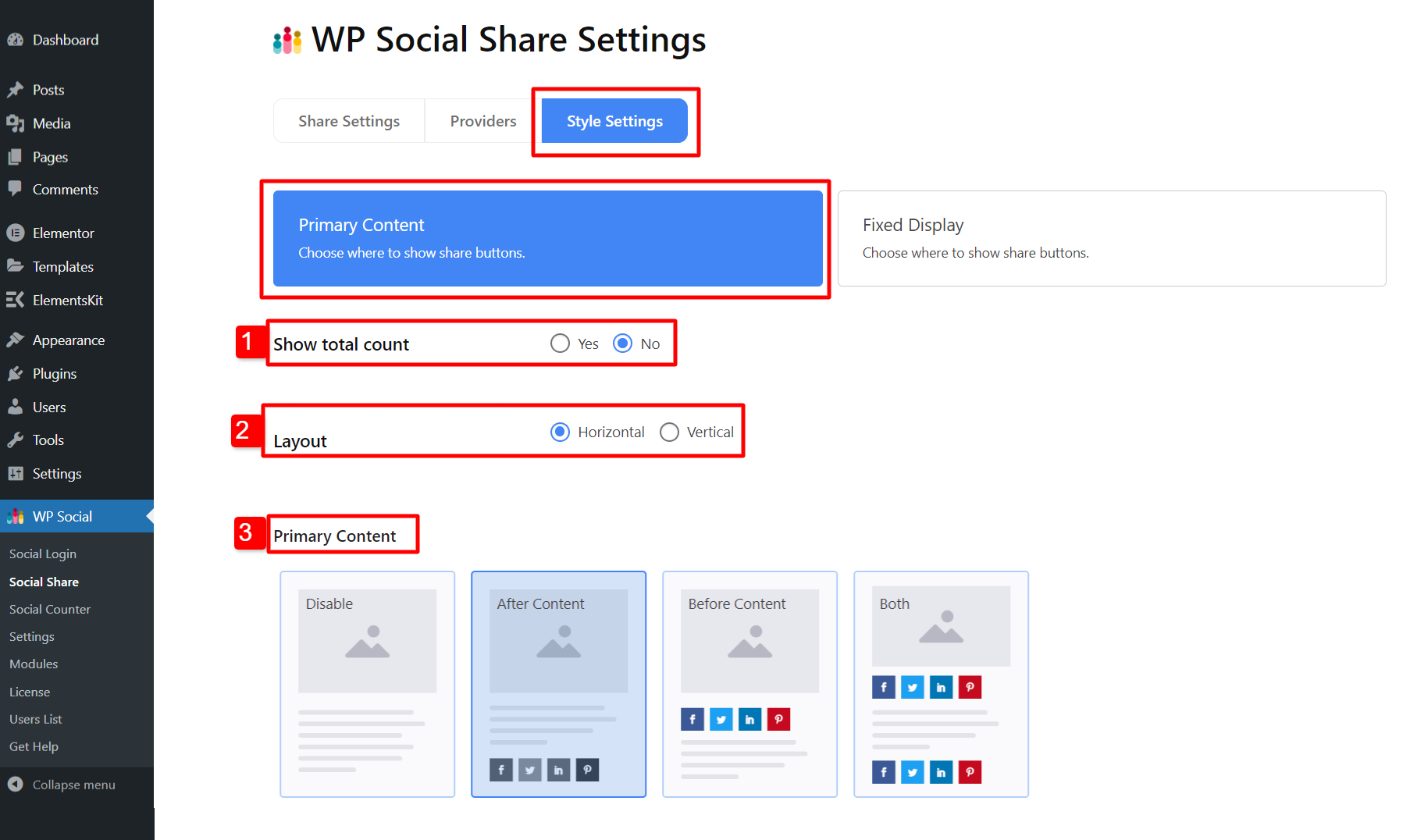
- Wybierz efekty najechania: Wybierz sposób wyświetlania podpowiedzi, gdy użytkownik najedzie wskaźnikiem myszy na przycisk. W WPSocial dostępnych jest 10 różnych stylów.
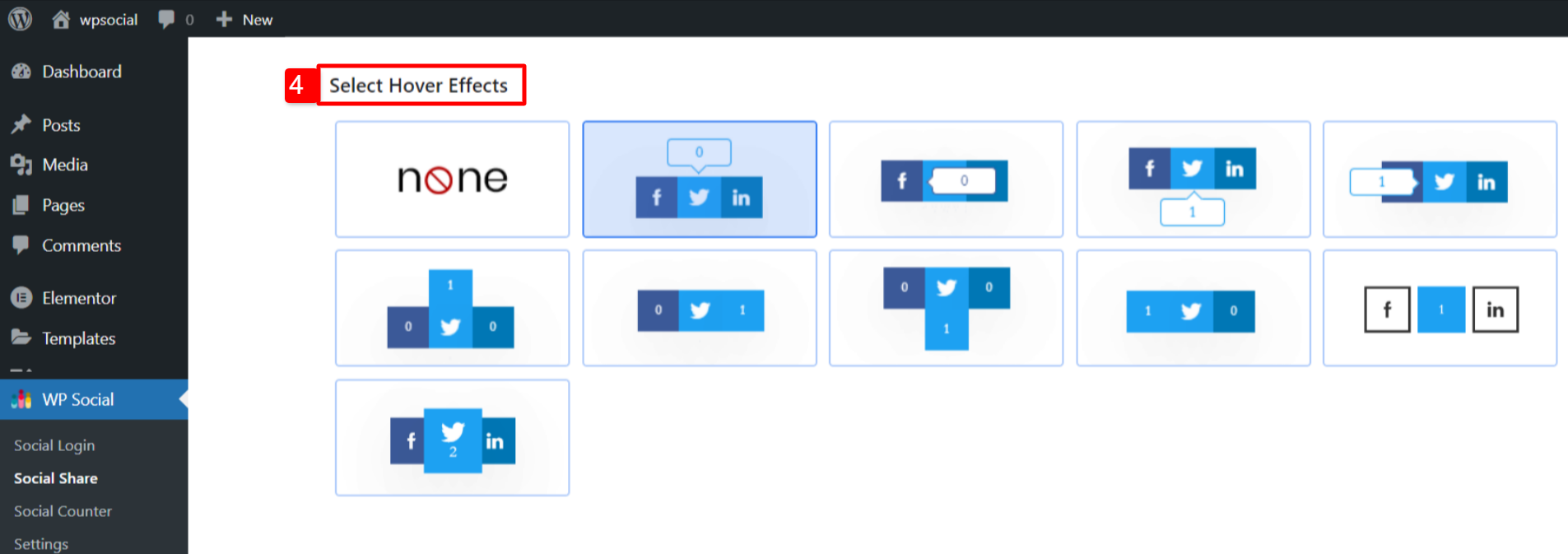
- Wybierz styl udostępniania: Możesz wybrać styl przycisku spośród ponad 17 dostępnych stylów.
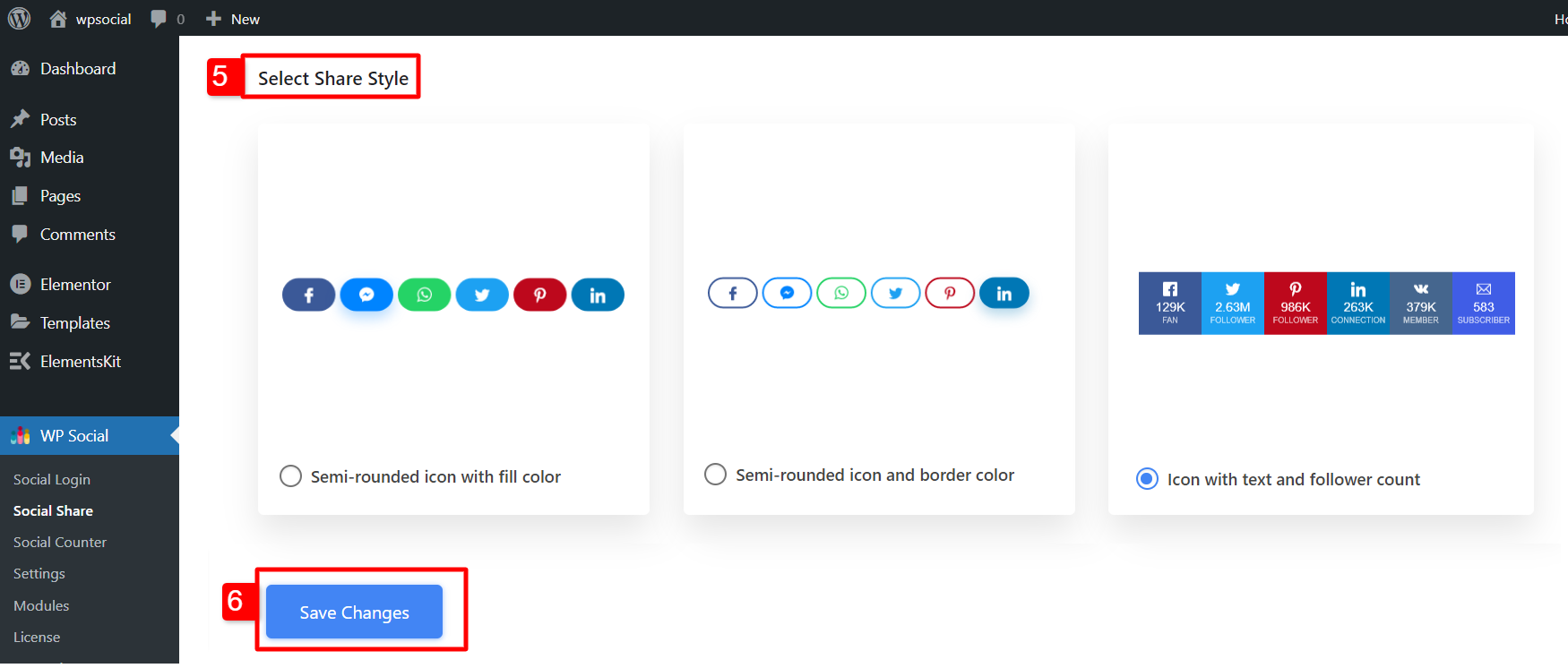
Naprawiono wyświetlacz #
Wybierz, gdzie pojawią się przyciski udostępniania, gdy zostaną ustawione na ekranie.
- Lewy pływający: Przyciski przyklejone są do lewej strony ekranu.
- Prawo pływające: Przyciski przyklejono po prawej stronie ekranu.
- Górna linia: Przyciski są przyklejone na górze ekranu.
- Dolna linia: Przyciski są przyklejone na górze ekranu.
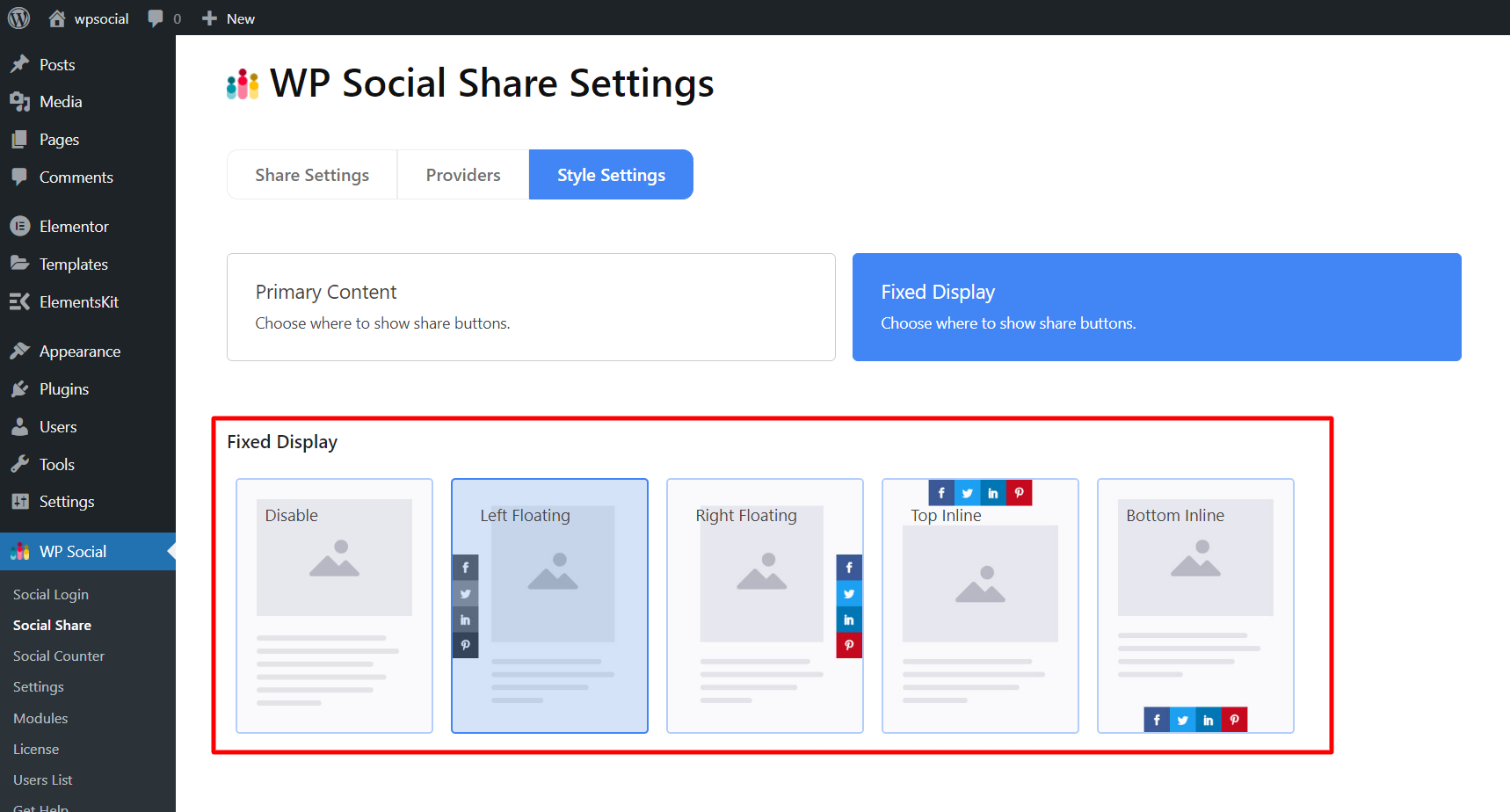
Wreszcie będziesz mógł dodać przyciski udostępniania społecznościowego do WordPressa i pozwolić użytkownikom udostępniać Twoje treści w mediach społecznościowych.